تعريف الطابعة

لتثبيت تعريف الطابعة، يمكنك اتباع الخطوات التالية:
- قم بتشغيل الكمبيوتر الخاص بك وتأكد من توصيل الطابعة بالكمبيوتر بواسطة كابل USB أو عبر الشبكة اللاسلكية إذا كانت الطابعة متصلة بها.
- قد تأتي الطابعة مع قرص تعريف يحتوي على برنامج تشغيل الطابعة. أدخل القرص في محرك الأقراص الخاص بالكمبيوتر.
- ستظهر رسالة تلقائية على الشاشة تطلب منك تثبيت برنامج التشغيل. اتبع التعليمات على الشاشة لتثبيت التعريف من القرص.
- إذا لم يكن لديك قرص تعريف، قد تحتاج إلى زيارة موقع الشركة المصنعة للطابعة على الإنترنت. ابحث عن صفحة تحميل التعريفات أو الدعم الفني واكتب موديل الطابعة الخاصة بك.
- على صفحة تحميل التعريفات، حدد نظام التشغيل الذي تستخدمه على الكمبيوتر، مثل Windows أو macOS، ثم حدد نوع الطابعة وموديلها.
- قم بتنزيل التعريف المناسب لنظام التشغيل الخاص بك. ستحتاج إلى قبول شروط الاستخدام والاتفاقيات قبل أن يبدأ التنزيل.
- بمجرد اكتمال التنزيل، افتح ملف التعريف الذي تم تنزيله واتبع التعليمات على الشاشة لإكمال عملية التثبيت.
- بعد اكتمال عملية التثبيت، قم بإعادة تشغيل الكمبيوتر الخاص بك.
بعد إعادة التشغيل، يجب أن تكون الطابعة جاهزة للاستخدام. يمكنك الآن طباعة الوثائق والصور من الكمبيوتر الخاص بك باستخدام الطابعة المثبتة وتعريفها.
أدوات تثبيت تعريف الطابعة
لتثبيت تعريف الطابعة، يمكنك استخدام الأدوات التالية:
- قرص التثبيت: في بعض الأحيان، يأتي مع الطابعة قرص يحتوي على برنامج تشغيل الطابعة وأدوات التثبيت. قم بإدخال القرص في محرك الأقراص الخاص بالكمبيوتر واتبع التعليمات على الشاشة لتثبيت التعريف.
- موقع الشركة المصنعة: زر موقع الشركة المصنعة للطابعة على الإنترنت وابحث عن صفحة تحميل التعريفات أو الدعم الفني. قم بتحديد موديل الطابعة الخاصة بك ونظام التشغيل الذي تستخدمه، ثم قم بتنزيل التعريف المناسب.
- مركز التحميل الرسمي للنظام التشغيل: يوجد أيضًا مراكز تحميل رسمية لنظام التشغيل الذي تستخدمه، مثل مركز التحميل لـ Windows أو مركز التحميل لـ macOS. قم بزيارة هذه المراكز وابحث عن تعريفات الطابعة المتوافقة مع نظام التشغيل الخاص بك.
- الأدوات الأوتوماتيكية لتحديث التعريفات: يمكنك استخدام برامج أوتوماتيكية تلقائية للكشف عن الأجهزة وتحديث التعريفات بشكل آلي. هذه الأدوات تحمل اسماء مثل "Driver Booster" أو "Driver Easy". قم بتنزيل وتثبيت هذه الأدوات، واتبع التعليمات لتشغيل الفحص وتحديث التعريفات للطابعة.
- نافذة "إضافة طابعة" في نظام التشغيل: يمكنك استخدام خاصية "إضافة طابعة" الموجودة في إعدادات نظام التشغيل. في Windows، قم بالذهاب إلى "الإعدادات" ثم "الأجهزة والطابعات" وحدد "إضافة طابعة
- ماسح ضوئي". في macOS، انتقل إلى "النظام" ثم "الطابعات والماسحات الضوئية" وحدد "+ إضافة طابعة أو ماسح ضوئي".
يمكن استخدام هذه الأدوات لتثبيت تعريف الطابعة الخاص بك وضبطها بشكل صحيح على الكمبيوتر. يرجى ملاحظة أنه في بعض الأحيان قد يلزم تثبيت برامج إضافية أو إعدادات إضافية حسب نوع الطابعة وميزاتها الخاصة.
هل يختلف تثبيت تعريف الطابعة من جهاز لآخر؟
نعم، إجراء تثبيت تعريف الطابعة قد يختلف قليلاً من جهاز لآخر بناءً على نظام التشغيل المستخدم ونوع الطابعة وموديلها. على الرغم من أن الخطوات العامة لتثبيت تعريف الطابعة مشابهة، إلا أن هناك بعض الاختلافات البسيطة التي يمكن أن تظهر حسب الظروف الفردية.
على سبيل المثال، في بعض الأحيان يمكن أن يكون هناك برامج تثبيت إضافية تحتاج إلى تنزيلها أو إعدادات خاصة تحتاج إلى تكوينها. يمكن أن تختلف أيضًا واجهات البرامج أو الإعدادات المتاحة حسب نوع الطابعة وموديلها.
لذا، من المهم دائمًا مراجعة دليل المستخدم الخاص بالطابعة أو مصدر الدعم الفني للشركة المصنعة للحصول على تعليمات تثبيت محددة لطابعتك ونظام التشغيل الذي تستخدمه.
هل يختلف تثبيت تعريف الطابعة من ويندوز وماك؟
نعم، عملية تثبيت تعريف الطابعة قد تختلف بين نظامي التشغيل ويندوز وماك. الفروق الرئيسية تتعلق بالواجهة والإعدادات المستخدمة في كل نظام.
في نظام ويندوز، يمكن استخدام أدوات تثبيت التعريف الموفرة من قِبل الشركة المصنعة للطابعة. يتطلب ذلك تنزيل برنامج التشغيل المناسب من موقع الشركة المصنعة أو استخدام قرص التثبيت المرفق مع الطابعة. يمكن أيضًا استخدام خاصية "إضافة طابعة" في إعدادات ويندوز لتثبيت وتكوين الطابعة.
أما في نظام ماك، فغالبًا ما يكون هناك تعاريف جاهزة مدمجة في النظام. عند توصيل الطابعة بجهاز ماك، قد يتم التعرف تلقائيًا على الطابعة وتثبيت التعريفات المناسبة. يمكن استخدام خاصية "إضافة طابعة" في إعدادات ماك للوصول إلى إعدادات وتكوين الطابعة والتحكم فيها.
مع ذلك، يجب مراعاة أن العملية التفصيلية لتثبيت تعريف الطابعة قد تختلف بين أجهزة ونظام التشغيل المختلفة. يُنصح بالاطلاع على دليل المستخدم الخاص بالطابعة أو البحث عن الإرشادات الخاصة بالشركة المصنعة للطابعة للحصول على تعليمات محددة حول كيفية تثبيت التعريف على نظام التشغيل الذي تستخدمه.